Přesunout
Objekty lze přesouvat přetažením levým tlačítkem myši, i když je nástroj Přesunout neaktivní. Aktivace nástroje Přesunout M zobrazí 3D gizmo, které uživateli umožní upravit polohu objektu v ose X, Y nebo Z.
- 1mm inkrementy Shift
Otočit
Nástroj Otočit (R) zobrazí 3D gizmo, které uživateli umožňuje otáčet objekt kolem osy X, Y nebo Z. Jakmile uživatel vybere jeden z úchytů os, objeví se dva kruhy a vodící linky. Podržením myši nad těmito linkami změníte rotaci z plynulého pohybu na diskrétní kroky.
- Vnější kruh / krátké linky - inkrementy po 5 stupních
- Vnitřní kruh / dlouhé linky - inkrementy po 45 stupních
Měřítko
Nástroj Měřítko (S) zobrazí 3D gizmo, které uživateli umožňuje změnu měřítka uniformě, tažením za jeden z rohů, nebo neuniformě, tažením za uchýt os X, Y nebo Z.
Ve výchozím nastavení je aplikování měřítka symetrické, obě strany modelu se rovnoměrně rozšiřují a střed zůstává na svém místě. Podržením klávesy Ctrl před uchopením jednoho z úchytů X, Y nebo Z se režim přepne na nesymetrický.
- 5% inkrementyShift
- Zvětšit na maximumF
- Pouze pokud je vybraný nástroj Měřítko
Přesun objektu pod tiskovou podložku
Objekt lze přesunout pod tiskovou podložku, aby bylo možné vytisknout pouze část objektu, který se nachází nad podložkou.
Podobného výsledku můžete dosáhnout použitím nástroje Řezat. Použití nástroje Přesunout je však pravděpodobně jednodušší, nedestruktivní a velmi užitečné, například když potřebujete vyrovnat spodní část nerovného objektu, aby ho bylo možné vytisknout bez použití raftu. Tlačítko "Umístit plochou na podložku" v panelu manipulace s objektem lze využít k přesunu objektu zpět na podložku bez dalšího propadu pod ní. Průsečík mezi modelem a podložkou je znázorněn bílým obrysem. V režimu SLA tisku zatím není povoleno přesouvat objekty pod podložku - způsobilo by to zmatek v umístění podpěr.
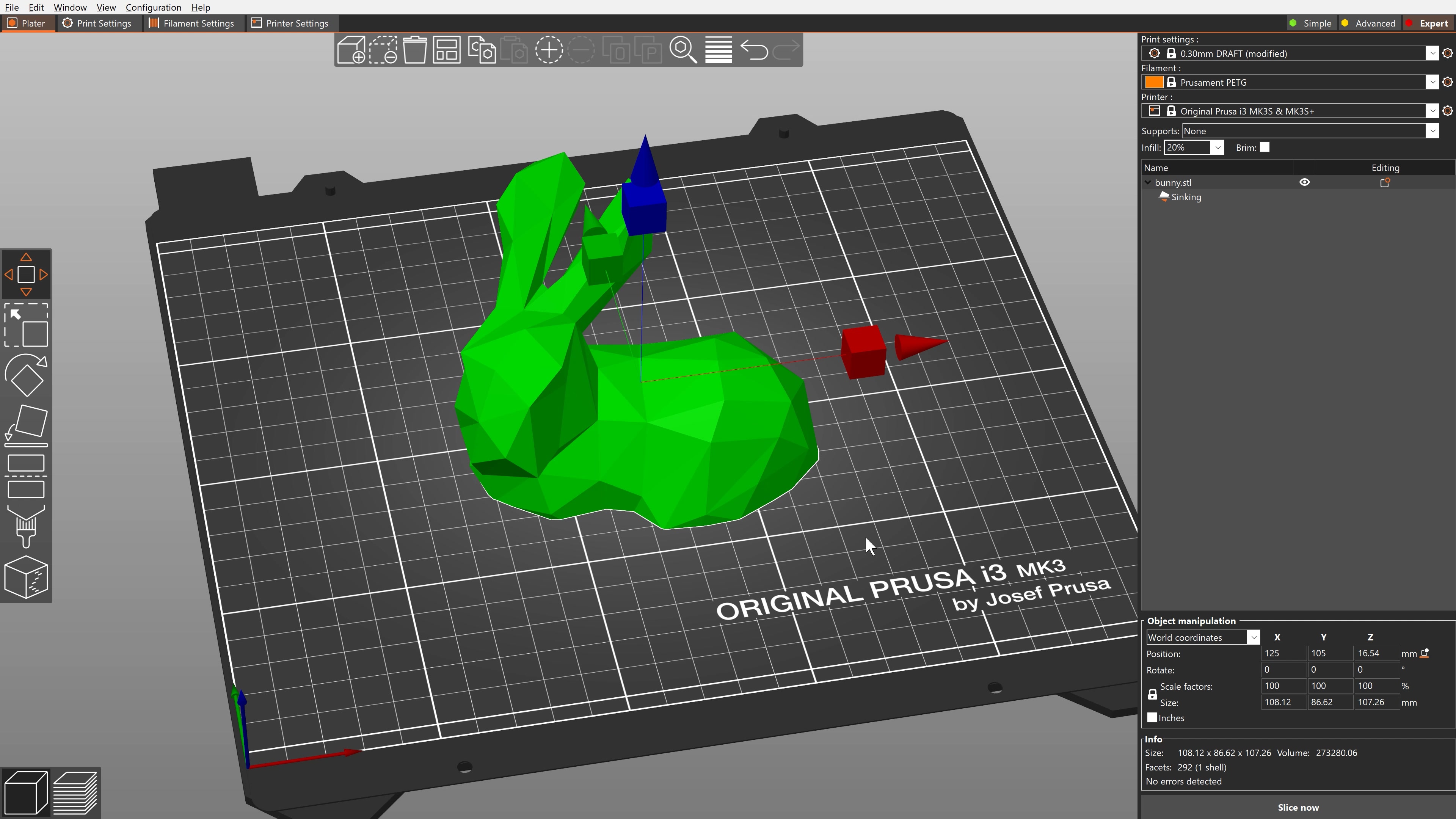
Posun objektu nad podložkou
Tomuto tématu se věnujeme v samostatném článku.